
Segundo o Flickr, o iPhone é a câmera mais popular do mundo. A Apple está tão orgulhosa de suas câmeras que exibem orgulhosamente imagens “Shot on iPhone” em suas lojas de varejo, e até formaram uma campanha publicitária centrada em torno disso.
Mas há mais para tirar ótimas fotos de smartphones do que os olhos da primeira vez. Primeiro você precisa entender seu equipamento por dentro e por fora. Um guia de início rápido para a câmera do iPhone Um guia de início rápido para a câmera do iPhone O iPhone ainda é a câmera mais popular do mundo, mas muitos usuários ainda não são longe de tudo o que a câmera pode fazer. Aqui está o que você precisa saber. Leia mais, então você precisa estar preparado para empurrá-lo para o próximo nível com as técnicas e aplicativos corretos.
Com boas fotos, você pode até mesmo ser capaz de ganhar algum dinheiro com o seu hábito fotográfico Como ganhar dinheiro com a sua fotografia de smartphone Como ganhar dinheiro com a sua fotografia de smartphone Graças ao grande número de aplicativos e sites de fotografia, vender suas fotos para algum dinheiro extra é mais fácil do que nunca. Consulte Mais informação .
1. Inicie sua câmera rapidamente
Pode parecer clichê, mas a melhor câmera é aquela que você tem em você. Ser rápido é muitas vezes fundamental para capturar uma boa foto, e é por isso que você deve lançar sua câmera a partir da lockscreen do iOS 10 com um simples deslize para a esquerda.
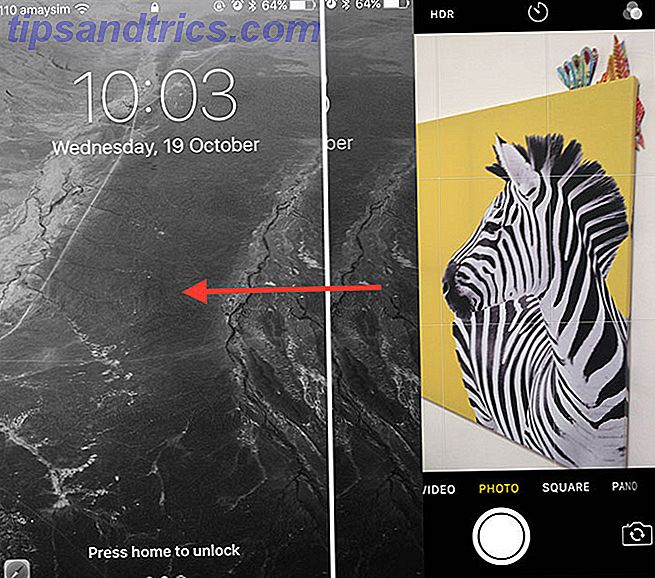
Se o seu telefone já estiver desbloqueado, você também pode deslizar para cima para revelar o Centro de Controle e lançar sua câmera de lá também. Isso é muito mais rápido do que tocar manualmente um ícone na sua tela inicial (na verdade, vá em frente e enterre o ícone em algum lugar).
2. Zoom com os pés
A menos que você tenha um iPhone 7 Plus, que possui uma câmera dupla com zoom óptico de 2x, você não deve depender do zoom digital para compor suas fotos. O zoom digital estica os pixels e resulta em uma imagem de qualidade gradualmente pior quanto mais você amplia o zoom.

Muitos fotógrafos profissionais e entusiastas preferem lentes principais quando tiram fotos. Estes usam distâncias focais fixas e, portanto, não oferecem zoom. Pense no seu iPhone da mesma maneira, como uma lente principal que exige que você se mova e fique fisicamente mais perto do assunto para que ele ocupe mais espaço.

A câmera do iPhone tem uma distância focal equivalente a cerca de 30 mm em uma câmera SLR de quadro completo, o que a torna uma lente muito versátil. É ótimo para paisagens e paisagens urbanas, mas também cria uma lente de retrato sólida quando usada mais perto do objeto. Em última análise, é bom all-around, mas você precisa se levantar e se mover para tirar o máximo proveito dela.
3. Use Grid & Auto HDR
Vá para Configurações> Fotos e Câmera e você poderá ativar a Grade . Isto sobrepõe uma grade de quadrados de 3 × 3 no seu visor que permite compor fotos de acordo com a regra dos terços. Essencialmente, você quer organizar seu assunto ou outras partes interessantes da sua imagem no mesmo eixo das linhas que você vê na tela.

A regra não é de ouro, e você não deve ficar agressivamente com isso ao custo de um bom tiro. Eu também acho que a grade é útil para centralizar imagens, obter um horizonte direto e, geralmente, compor imagens interessantes. Outro recurso que você deseja ativar no aplicativo Câmera é a função HDR automática - basta tocar em HDR e escolher Automático .

HDR significa High Dynamic Range (Intervalo Dinâmico Alto) e é um recurso que usa várias exposições para aumentar o intervalo dinâmico de sua imagem. Isso significa que você obterá mais informações nos realces e sombras em uma única imagem. Enquanto muitos usuários SLR levam a coisa HDR um pouco longe demais É tempo que nós tivemos uma palavra sobre Overdone HDR Photography ... [Opinião] É hora de termos uma palavrinha sobre fotografia HDR exagerada ... [Opinião] HDR significa High Dynamic Range e, em termos fotográficos, geralmente produz uma imagem em que toda a cena é equilibrada e uniformemente exposta. Recentemente, não tenho visto muito disso na web. Eu sou ... Leia mais, a implementação do iPhone é sutil e raramente parece exagerada.
4. Use o modo Burst para ação
Muitas vezes negligenciado e esquecido, o seu iPhone tem um modo burst bastante competente que você pode aproveitar pressionando e segurando o botão do obturador . De um modo geral, quanto mais recente o iPhone, maior o buffer e mais fotos você pode tirar.

Este é um recurso realmente útil para capturar ações, alvos que se movem rapidamente ou quando você absolutamente não quer perder um momento e estragar uma foto com uma piscar mal cronometrada. Depois de tirar a foto, vá até a foto e toque em Selecionar ... para escolher seus favoritos. Você pode descartar o restante para melhor uso do espaço disponível.
5. Evite o Flash
Mesmo com um flash TrueTone, que equilibra os tons de pele, o LED do iPhone geralmente resulta em imagens decepcionantes. Muitas vezes, ele pode disparar quando você menos espera, é fraco, e como ele enfrenta a mesma direção que a sua lente, muitas vezes elimina detalhes com um feixe de luz traseira severa.

Por esse motivo, muitas vezes é melhor desativá-lo: abra o aplicativo Câmera, toque no ícone de flash "relâmpago" e selecione Desligado . Uma idéia melhor é usar uma fonte de luz externa ou natural, como uma janela. Outra dica é usar o iPhone de um amigo no modo “lanterna” (deslize para cima e selecione-o no Centro de Controle), que você pode usar para iluminar o assunto de um ângulo mais indulgente.
6. Trave o foco, ajuste a exposição
Toque para focar é um ótimo recurso, mas o iPhone geralmente muda o foco mesmo quando você seleciona o assunto. Conquiste isso tocando e segurando para travar tanto o foco quanto a exposição. A partir daqui, você pode deslizar o dedo para cima e para baixo na caixa amarela para ajustar a exposição e acertar sua foto.

Essa é uma ótima técnica para uso em condições desafiadoras de iluminação, como pôr-do-sol ou quando seu assunto está escuro e jogando fora o restante da exposição da cena. A prática realmente faz a perfeição, e é sempre uma boa ideia tirar algumas fotos em exposições diferentes para entender o que você pode conseguir (e ter uma boa escolha de imagens para usar depois).
7. Disparando o Obturador
Seu iPhone pode imitar a forma de um ponto tradicional e disparar câmera quando você segurá-lo como um. Você pode usar os botões de volume na lateral do dispositivo como um obturador tradicional, mas ainda precisará tocar para focar primeiro. Isso também funciona com o modo burst, e é sem dúvida uma posição muito mais confortável do que usar o polegar para acertar o obturador na tela.
Outro truque é usar os botões de volume remoto nos fones de ouvido (como os que vêm com o iPhone) como um obturador. Isso é ótimo se você estiver fotografando com um tripé ou tentando obter um ângulo interessante.

Os usuários do Apple Watch também devem lembrar que o wearable pode lançar e disparar a câmera do iPhone, e ainda inclui uma prévia do que a câmera vê. Emparelhe com o temporizador de três segundos, senão você vai parecer que está sempre checando a hora em todas as fotos que você fotografa.
8. Não se esqueça de aplicativos de terceiros
Se você quer um pouco mais de controle sobre suas exposições, considere trocar o aplicativo de ações da Apple Além dos filtros: Aplicativos de câmera para iPhone únicos e interessantes Além dos filtros: Aplicativos de câmera exclusivos e interessantes A App Store vem com tantos aplicativos de câmera e vídeo que se torna difícil para filtrar o ruído. Hoje estamos tirando parte do trabalho de adivinhação dessa equação. Leia mais para outra coisa. A câmera + (US $ 2, 99) provavelmente oferece o melhor custo benefício, com controles totalmente manuais, um conjunto de edição intuitivo e o aplicativo Apple Watch. Se você precisa de algo um pouco mais poderoso, o Obscura Camera (US $ 4, 99) se concentra mais na ergonomia e no lado da interface das coisas.

Aplicativos como esse fornecem um maior nível de controle sobre a cena do que simplesmente serem capazes de bloquear o foco e ajustar a exposição. A câmera + permite que você selecione manualmente um ISO baixo para reduzir o ruído ou escolha a velocidade do obturador para evitar (ou forçar) a desfocagem da foto quando a cena contém movimento. Você pode escolher seu próprio equilíbrio de branco e travá-lo, e ajustar o valor de exposição para toda a cena para obter uma foto mais clara ou mais escura.
O único problema com aplicativos de terceiros é que eles não estão tão prontamente disponíveis quanto o próprio aplicativo da Apple, que requer apenas um golpe na tela de bloqueio para acessar. Para ajudar a combater isso, alguns incluem widgets de painel, o que torna o lançamento do aplicativo muito mais rápido (mas você ainda precisa desbloquear seu dispositivo com uma impressão digital ou senha primeiro). Se você está obcecado com selfies, há aplicativos para você também 7 Aplicativos para iPhone para o Selfie Obsessed 7 Aplicativos para iPhone para o Selfie Obsessed Millenials se alegra: há toda uma subcategoria de aplicativos que pode levar sua obsessão selfie ao próximo nível . Consulte Mais informação .
9. Alguns iPhones Fotografam RAW
O iOS 10 introduziu o que é possivelmente a maior melhoria para o iPhoneography em anos: a capacidade de capturar RAW. Quando você fotografa imagens em RAW, não necessariamente captura um arquivo de imagem, mas um despejo de dados. Esses dados são renderizados pelo seu dispositivo, permitindo que você faça alterações em sua foto antes de criar imagens com perdas (JPEG) para compartilhamento on-line.
Isto dá-lhe muito mais liberdade em termos de pós-processamento da sua fotografia. Você pode fazer grandes alterações em sua imagem ajustando parâmetros como exposição e balanço de branco e extrair muito mais detalhes das sombras e realces para melhorar o alcance dinâmico de sua imagem.
O DNG bruto da Adobe está aqui para dispositivos iOS. Ouça o próprio arquiteto DNG, Thomas Knoll: https://t.co/BMn9OcyiUr pic.twitter.com/sOTXMn4Q1i
- Adobe Lightroom (@Lightroom) 13 de setembro de 2016
Infelizmente, nem todos os iPhones são capazes de capturar RAW. Você precisará de um iPhone 6s (ou Plus), SE ou 7 (ou Plus) para gravar imagens RAW. Você também precisará de um aplicativo como o Obscura Camera (US $ 4.99) ou o Adobe Photoshop Lightroom (Free) para capturar imagens nesse formato, embora o aplicativo iOS Photos padrão possa ser usado para editar suas fotos, se desejar.
Nota - As imagens RAW são muito maiores do que os JPEGs, portanto, certifique-se de mover suas imagens para outro lugar para recuperar espaço!
10. Considere os acessórios também
Há muitos acessórios disponíveis para fotógrafos do iPhone, mas nenhum deles é necessário para tirar ótimas fotos. Estes não compensarão a falta de criatividade ou habilidade. Você precisará praticar e tentar coisas novas para tirar ótimas fotos. Mas se você puder pagar, há muitos acessórios para experimentar.
JOBY GorillaPod SLR Zoom. Tripé flexível com pacote Ballhead para câmeras DSLR e Mirrorless até 3kg. (6, 6 lbs). JOBY GorillaPod SLR Zoom. Tripé flexível com pacote Ballhead para câmeras DSLR e Mirrorless até 3kg. (6, 6 lbs). Compre agora Na Amazon $ 49.53
Dependendo do seu estilo de filmagem, você pode se beneficiar de um tripé. Dependendo do que você vai, você pode precisar de um tripé como o Joby GripTight (US $ 20 / £ 8), que vem com um pequeno suporte e ainda se encaixa no iPhone Plus. Quando combinado com um compacto mas resistente Gorillapod SLR ($ 60 / £ 55), você pode montar seu iPhone praticamente em qualquer lugar - ótimo para fotos e vídeos.
As lentes de reposição também podem expandir seus horizontes fotográficos, com lentes macro, olho de peixe, ampla e até teleobjetiva disponíveis. Olloclip e Moment parecem fazer as melhores lentes de qualidade, mas prepare-se para perder um pouco de nitidez na sua imagem se você estiver pensando em seguir esse caminho.

O momento até produz o Moment Case ($ 50) com empunhadura, que inclui um botão do obturador de dois estágios. Quando emparelhado com o aplicativo Moment, ele permite que você pressione o disparador até a metade para focar, como faria com uma câmera padrão. Ou escolha uma caixa do Olloclip Studio (US $ 90) se quiser montar uma luz LED ou microfone externo para fins de vídeo.
Você ama iPhoneography?
Você é viciado em tirar fotos em seu smartphone? A barreira à entrada para a fotografia nunca foi menor - todos nós temos câmeras point and shoot altamente competentes em nossos bolsos atualmente. A melhor maneira de melhorar como fotógrafo é continuar fotografando com o que você tem disponível. Espero que as dicas e conselhos acima o ajudem a fazer exatamente isso.
Quais são as suas principais dicas de fotografia para smartphones? Deixe-nos saber nos comentários!



